如何清除 Spotify 2025 年 Android/iPhone/Mac/PC 上的快取
當你經常 Spotify 用戶,您的電腦上可能有很多快取。你有沒有想過如何 明確 Spotify 高速緩存 在您的裝置上?
也許緩存將使我們能夠攜帶我們喜歡的所有曲目,而無需一遍又一遍地播放它們。也就是說,我們系統的負載肯定會消耗一定的空間,然後在一定程度上也會減慢程式的運行速度。
您非常幸運,因為我們在這裡嘗試解決的參考文獻專門用於清算 Spotify Android、iPhone、Mac 或 Windows 上的快取。如果您讀完這篇文章,您可以立即添加您的技術。
文章內容 第 1 部分。緩存在其中意味著什麼 Spotify第 2 部分。 如何清除 Spotify 在 Windows 上緩存第 3 部分。 如何清除 Spotify Mac 上的緩存第 4 部分。 如何清除 Spotify iPhone 上的緩存第 5 部分。 如何清除 Spotify Android 上的緩存第 6 部分。獎勵:下載 Spotify 離線收聽音樂部分7。 概要
第 1 部分。緩存在其中意味著什麼 Spotify
緩存確實是一個 Spotify 靜態文件。 一旦您流式傳輸內容或訪問播放列表,它就會保存在緩存中。 嘗試將其存儲在手機的 SD 卡上,以防止佔用手機容量。 (只要移動設備完全存儲,就會妨礙設備以及其他應用程序)。 它已經過身份驗證,因此您甚至無法在其他任何地方復製或運行它。
緩存的容量因您而異 Spotify 配置,無論您想要標準、極致和高內容流性能。 如果您不使用高端聲音或耳機,則不需要極端。 高是好的和足夠的,所以這取決於你。
高級 客戶有多種選擇,但是,特定曲目實際上會佔用您計算機上近 10 MB 的可用容量。 頻譜低端的每個音軌甚至可能佔用大約 3 MB 的空間。
可以想像,這可能會減少移動設備導致可用空間短缺的機會。 但是您可以通過更改其中的“Prefs”目錄來調整佔用的數據集數量 Spotify的設定。接下來就跟大家分享如何清理的指南 Spotify 在您的各種裝置上快取以釋放裝置上的空間。
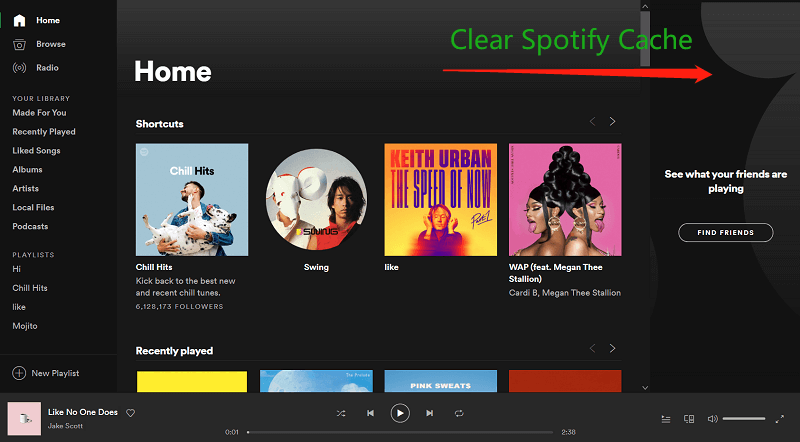
第 2 部分。 如何清除 Spotify 在 Windows 上緩存
快取透過使用儲存或處理資料的概念來幫助程式輕鬆存取資訊和資料。雖然它有助於使您的軟體程式正常運行,但不負責清理這些快取也會導致電腦運行速度變慢。現在讓我們看看您可以做什麼來清除 Spotify Mac、Windows、iPhone,甚至 Android 手機上的快取。
如果您在使用 Windows 桌面計算機流式傳輸曲目時使用 Spotify 應用程序,這部分將更適合您。 請記住,在你認為你不想使用之後 Spotify 不再並選擇刪除它,您的設備上仍然留下痕跡,您需要學習如何清除 Spotify 兩種型號的 PC 上都有快取。
為了使所有內容絕對清晰,您只需要執行以下簡單任務即可。
#1。 清除 Spotify 從批准版本緩存 Spotify
- 當您使用它時,您可以立即刪除 Spotify 透過導航到此頁面進行緩存,“C:\Users\*用戶名*\AppData\Local\Spotify\” 進入後,可以搜尋一個名為“儲存應用”然後卸載它。
- 您也可以造訪此頁面,「C:\Users\*使用者名稱*\AppData\Roaming\Spotify\使用者\使用者名稱-使用者\,」並刪除 local-files.bnk 檔案。執行這兩項操作之一會產生完全相同的結果。

#2。 清除 Spotify 緩存 Spotify 商店版本
如果您一直在使用 Spotify 商店更新,確實可以完成清理,採取以下措施進行清理 Spotify 緩存。
1.移動到AppData目錄
您要做的第一步是前往 AppData 目錄。您可以使用螢幕上的搜尋選項立即找到它。輸入 ”應用程序數據「你馬上就會看到它。
然後,開始使能夠達到“配套“ 伴隨著 ”SpotifyAB。Spotify音樂 zpdnekdrzrea0," "本地緩存," "Spotify“或”數據."
2.刪除資料夾內所有目錄
當 Spotify 程式正在運行,請務必將其刪除。然後您可以刪除從“數據“ 部分。
第 3 部分。 如何清除 Spotify Mac 上的緩存
如何清除 Spotify Mac 上有快取嗎?當您使用 Mac 電腦時,您可以正確實施桌上型電腦上指示的某些因素。
- 如果你想卸載 Spotify 緩存,首先確保刪除此路徑中的所有詳細資訊:“/Users/*使用者名稱*/Library/Caches/com.spotify.客戶端/存儲/."
- 刪除“本地文件另一方面,快取確實可以透過轉到“~/Library/Application Support/Spotify/watch-sources.bnk。”通過刪除該路由中的所有數據,緩存也將被刪除。
如果您正在運行行動裝置怎麼辦?那麼如何清除 Spotify iPhone 或 Android 上的快取?必須學習本文第二部分的有用建議。
第 4 部分。 如何清除 Spotify iPhone 上的緩存
Spotify 透過擁有全國最大的串流媒體服務之一,真正激勵了每個用戶。由於它的多功能性,粉絲們更喜歡它,甚至可以在手機等方便的設備上使用。在這一部分中,主題已經與您的 iPhone 裝置以及如何清除 Spotify iPhone 上的快取。這裡有一些建議可供查看。我們用下一篇來展開這個話題吧。
方法1.卸載 Spotify 軟體
我該如何清空 Spotify iPhone 上的快取? 這些是您可能擁有的一些上陞技巧,即卸載並重新安裝 Spotify 軟件到您的計算機上。 通過這種方式,將不會創建某些不必要的數據庫緩存。 必須完成簡單的任務來實現這一點。
1.卸載 Spotify 程序
如果您已經使用 iPhone 智慧型手機一段時間了,您會注意到刪除程式可以透過保留或點擊軟體按鈕來完成。每當「X” 符號出現,您可以立即按下它來刪除電腦上的程式。
2.重新安裝程序
您可以做的下一步是再次下載程序。 您只需前往應用商店,點擊“Spotify整個搜尋字段中的“圖標並點擊”安裝「按鈕。完成後,您可以啟動它並輸入程式的登入詳細資訊。
方法 2. 刪除離線播放列表
如何清除iPhone上的potify快取?下一個技巧是離線卸載播放清單。您可以透過執行以下步驟來完成此操作。
1.啟動和操作手機 Spotify 程序。
2. 然後你必須移動到“播放列表」部分來檢查要刪除的內容。這些是可下載的播放清單(適用於付費用戶)以供離線收聽。
3. 開始選擇後,您可以點擊 播放列表 並按下 刪除 鍵。
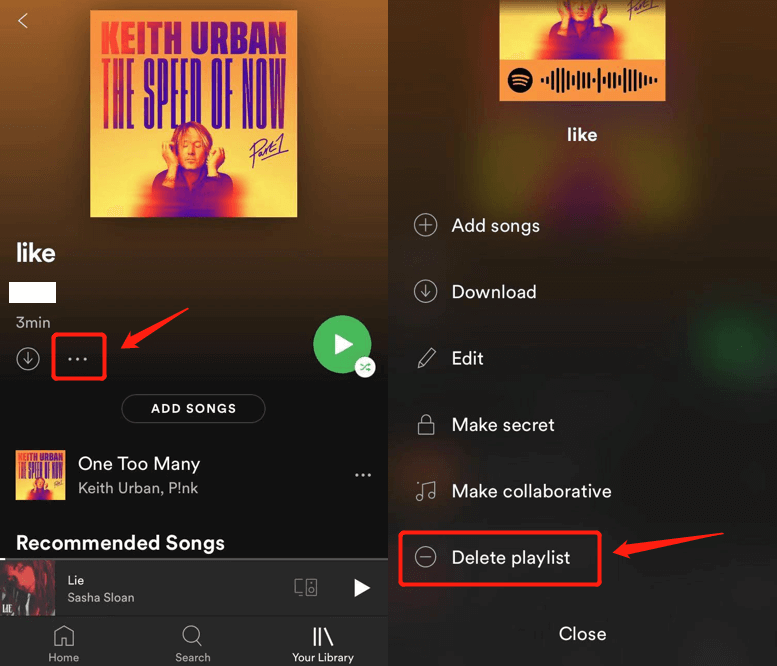
方法3.降低效率 Spotify 流品質
您還可以通過降低流強度來將更多容量連接到計算機。 您可以通過以下方式完成這些操作:
1. 移動到 Spotify 計劃,伴隨著“編輯“按鈕,”偏好“模式,最終是你的”回放“ 選項。
2. 之後,確保取消選取“高品質播放“ 部分。
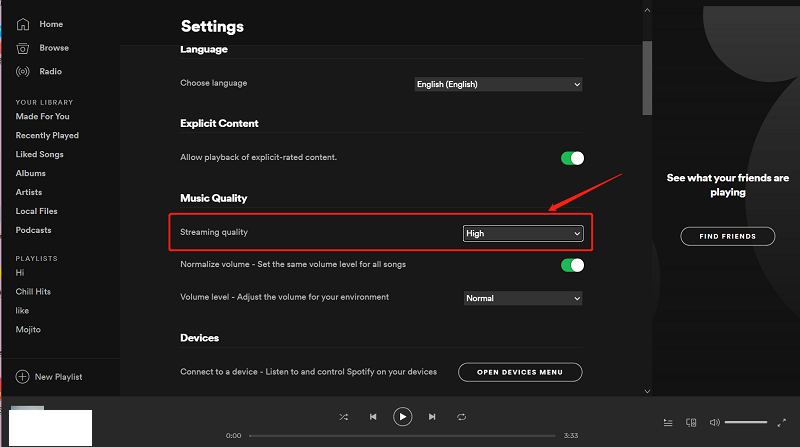
方法4.更新 Spotify 應用
您可以做的最後一個建議是升級您的提交。 此方法可以幫助改善程序,並減輕某些空間。 您可以立即執行此操作,甚至可以手動執行。
1.自動更新
您應該在手機設定中開啟此功能並體驗自動通知。您所要做的就是檢查“iTunes和App Store,”然後將其打開自動升級位置。
2.手動更改為
當您希望進行一些手動調整時,您可以前往應用商店進行此操作。 您所要做的就是檢查 Spotify,然後按“更新狀態”鍵。
第 5 部分。 如何清除 Spotify Android 上的緩存
如何清除 Spotify 安卓上有快取嗎?當您是 Android 用戶時,您不必考慮那麼多,因為您可以連接到以下參考以清除 Spotify 從您的小工具緩存。
步驟 1. 啟用 Spotify 應用。 當。。。的時候 Spotify 計劃已經啟動,您可以隨時前往“電子圖書館”頁面。然後轉到“設定“然後按”其他."
步驟2.然後您只能選擇“刪除緩存“ 鍵,然後按“”完成所有操作OK“ 標籤。
第 6 部分。獎勵:下載 Spotify 離線收聽音樂
Spotify 是一項了不起的音樂服務。 只有這樣,您才能確保始終連接到互聯網。 如果你不這樣做,你就不會準備好享受 Spotify 離線。 Spotify 被認為是最大的音頻娛樂流媒體服務。
任何年齡的人都喜歡它,並且上面有大量的風格內容。 即使沒有,你也真的沒有機會做到這一點 Spotify 離線。 你可能會錯過任何新歌,你不想要它,是嗎? 這就是為什麼你想發現你會如何享受 Spotify 離線。
欣賞您喜愛的曲調和音樂曲目 Spotify,你真的必須 下載它. 這是如何做到的。 這些工具將使您能夠通過以下方式下載您喜歡的曲目,包括播放列表 Spotify 這樣您就可以真正通過離線模式播放它們。

- 下載並安裝 TunesFun Spotify Music Converter 您的設備上。
- 只需單擊“應用程序”即可啟動程序。
- 複製您要離線收聽的歌曲的URL文件。
- 將文件粘貼到轉換框中。
- 選擇所需的文件格式。
- 現在,只需單擊應用程序顯示屏右側的轉換按鈕即可開始轉換。
- 轉換完成後,確認並將其保存在您的設備上。
不是每個人都能享受 Spotify 離線模式,因為它是付費用戶獨有的。 免費客戶僅限收聽 Spotify 數字內容。 這就是為什麼 TunesFun Spotify Music Converter 即將來到這裡。它讓所有的 Spotify 用戶下載曲目和播放列表。 下載後,您可以連接到所有 Spotify 甚至離線跟踪 不使用 Spotify 付費版本.
Spotify 付費版本還使您可以在多達三個不同的操作系統上播放歌曲。 由於各種數字版權管理安全性,您只能使用 Spotify 應用。 但是,感謝 TunesFun Spotify Music Converter,你現在可以移動任何東西 Spotify 單曲專輯,並編譯為 MP3、AAC、WAV、FLAC 內容並離線體驗。點擊下面的按鈕立即免費試用!
部分7。 概要
清除由 Spotify 應用程序和 Spotify 服務器,因為在使用時擁有更豐富的體驗是一個合理的選擇 Spotify 或維護台式電腦、Mac電腦、iPhone、移動平台以及其他具有 Spotify 激活和保護。
養成健康的習慣可以幫助設備運行更長時間,讓我們在體驗時更加放鬆 Spotify 歌曲。 完成本文後,您必須了解如何才能清除 Spotify 在您的裝置上快取。您應該按照您使用的設備類型提供的說明進行操作。
發表評論